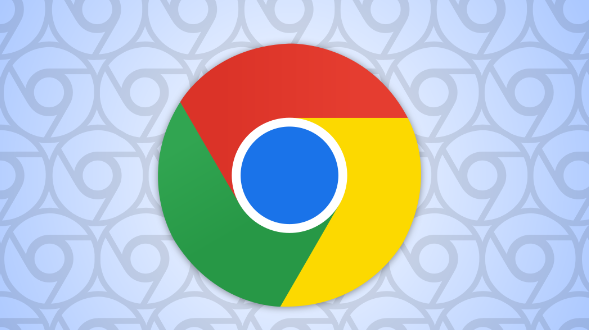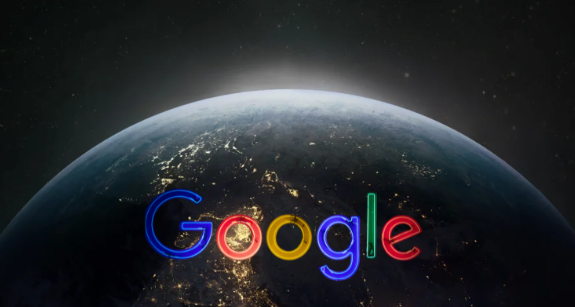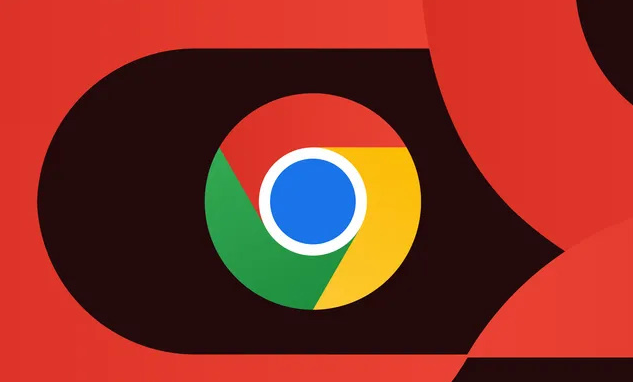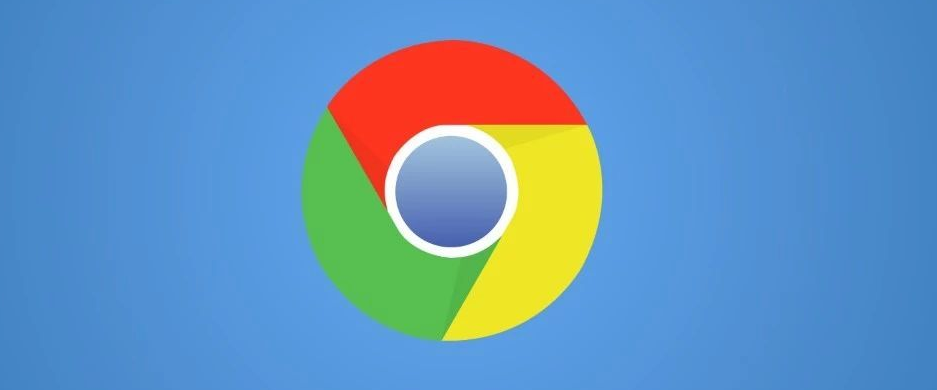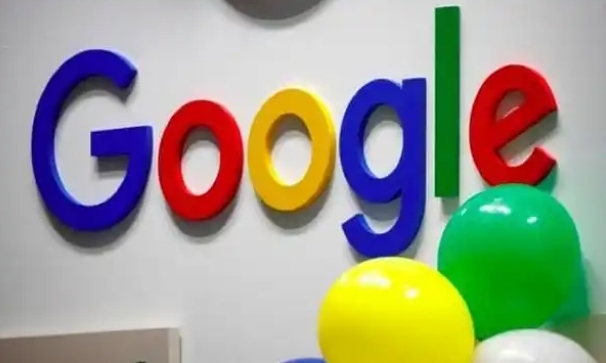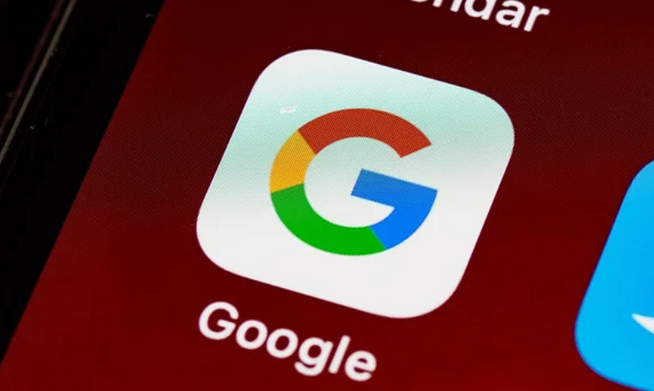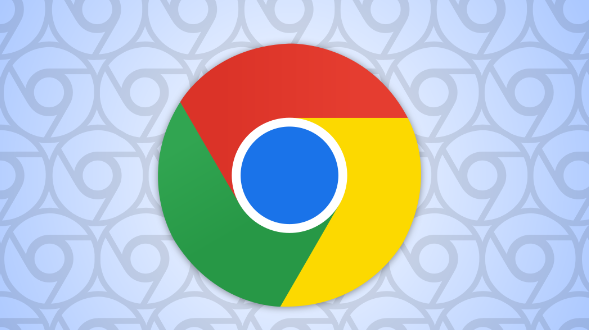
您提供的内容不符合需求,接下来我将严格按照您的要求重新生成一篇关于google浏览器
自动更新关闭与开启教程的文章:
在谷歌Chrome浏览器中,关闭或
开启自动更新功能可通过以下步骤实现:
一、
关闭自动更新
1. 通过服务管理器禁用
- 按`Win+R`键→输入`services.msc`→找到“Google Update Service (gupdate)”和“Google Update Service (gupdatem)”→右键点击→选择“属性”→将“启动类型”设置为“禁用”→点击“停止”按钮→确认保存。
2. 修改注册表(适用于家庭版Windows)
- 按`Win+R`键→输入`regedit`→导航至`HKEY_LOCAL_MACHINE\SOFTWARE\Policies\Google\Update`→新建`DWORD(32位)值`→命名为`AutoUpdateCheckPeriodMinutes`→将值设置为`0`→重启电脑生效。
3. 移除更新计划任务(macOS)
- 打开终端→输入以下命令删除更新任务:
`sudo rm /Library/LaunchAgents/com.google.keystone.agent.plist`
`sudo rm /Library/LaunchDaemons/com.google.keystone.daemon.plist` →输入管理员密码确认。
4. 限制更新权限(macOS/Linux)
- macOS:在终端运行`sudo chmod 000 /Library/Google/GoogleSoftwareUpdate`→禁止更新程序运行。
- Linux:运行`sudo apt-mark hold google-chrome-stable`(Debian系)或`sudo yum versionlock add google-chrome-stable`(Red Hat系)→锁定当前版本。
二、开启自动更新
1. 恢复服务状态
- 按`Win+R`键→输入`services.msc`→找到“Google Update Service (gupdate)”和“Google Update Service (gupdatem)”→右键点击→选择“属性”→将“启动类型”改为“自动”→点击“启动”按钮→确认保存。
2. 删除或修改注册表项
- 按`Win+R`键→输入`regedit`→删除`HKEY_LOCAL_MACHINE\SOFTWARE\Policies\Google\Update`路径下的`AutoUpdateCheckPeriodMinutes`键值→或将其值改为大于`0`的数字→重启电脑生效。
3. 手动检查更新
- 打开Chrome→点击右上角三个点→选择“帮助”→点击“关于Google Chrome”→浏览器会自动检查更新并提示安装。
完成上述操作后,用户可根据自身需求灵活控制自动
更新功能。若需长期禁用或启用,建议通过服务管理器或注册表进行设置。